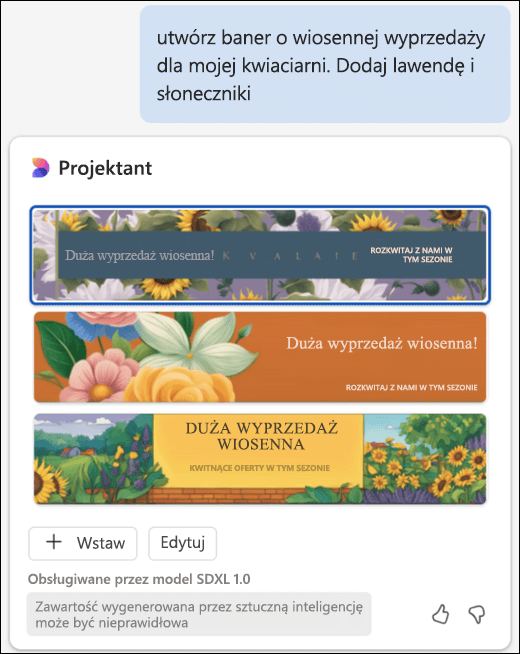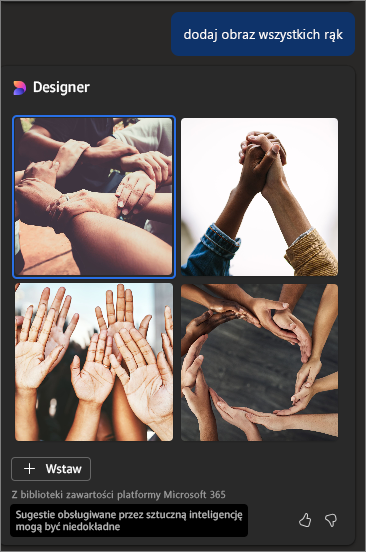Generowanie obrazów dla dokumentów za pomocą Copilot w programie Word
Dotyczy
Możesz łatwo dodać wizualne zainteresowanie i styl do dokumentów za pomocą obrazów spełniających Twoje potrzeby. Copilot w programie Word może pomóc w wygenerowaniu obrazu dokładnie tego, czego szukasz. Copilot używa Designer's Image Creator do tworzenia obrazów generowanych przez sztuczną inteligencję w Word, obsługiwanych przez zaawansowany model DALL-E 3.
Usługa Copilot może generować obrazy
Być może potrzebujesz inspiracji do nowego układu biura i chcesz przedstawić wizję dla zespołu. W Word możesz po prostu poprosić Copiloto utworzenie nowoczesnego biura z kolorowymi meblami, dużą ilością naturalnego światła i egzotycznych roślin. Podaj jak najlepszy opis, a usługa Copilot wygeneruje obrazy na podstawie instrukcji.
Spróbuj
Aby dodać obraz, wykonaj następujące czynności:
-
Otwórz dokument Word i umieść kursor w miejscu, w którym chcesz wstawić obraz.
-
Wybierz ikonę Copilot na wstążce, aby otworzyć okienko Copilot.
-
Użyj polaCopilot monitu, aby opisać obraz, który chcesz dodać do dokumentu.
-
Umieść wskaźnik myszy na wygenerowanym obrazie i wybierz znak + , aby dodać go do dokumentu.
-
Kliknij prawym przyciskiem myszy, aby sformatować obraz lub zmienić jego rozmiar.

Copilot tworzy obrazy generowane przez sztuczną inteligencję wWord za pomocą kreatora obrazów firmy Designer, obsługiwanego przez zaawansowany model DALL-E 3.
Uwaga: Funkcja obrazu w Word jest dostępna tylko dla klientów z kontem służbowym i uprawniającą subskrypcją platformy Microsoft 365 (nie jest wymagana licencja dodatku Copilot) ani kontem Microsoft z uprawniającą subskrypcją Microsoft 365 dla domu.
Porady dotyczące monitowania o wygenerowane obrazy
Tworzenie obrazu działa inaczej niż wyszukiwanie obrazów stockowych.
Kreator Obrazów z aplikacji Designer działa najlepiej, gdy został podany dokładniejszy opis. Bądź kreatywny i dodawaj szczegóły takie jak przymiotniki, lokalizacje, a nawet style artystyczne takie jak „sztuka cyfrowa” i „fotorealistyczny”. Jeśli chcesz dodać wizerunek marki, dołącz słowo „marka” do polecenia.
Oto przykład tworzenia dłuższego, bardziej opisowego polecenia:
-
Oryginalne polecenie: „Utwórz obraz lwa.”
-
Opisowe polecenie: „Utwórz zbliżenie zdjęcia lwicy na rozległej łące z wieloma odcieniami zieleni i brązu”.
Aby dowiedzieć się więcej, zobacz Monitowanie o obrazy 101lub dowiedz się więcej o dodawaniu wizerunków marki.
Usługa Copilot może dodać niestandardowy transparent
Uwaga: Ta funkcja jest dostępna dla klientów posiadających licencję na usługę Copilot Pro (dla użytkowników domowych). Aby uzyskać więcej informacji o tym, jak pobrać usługę Copilot, zobacz Gdzie mogę uzyskać aplikację Microsoft Copilot?
Chcesz dodać trochę klasy swojej firmie? Dzięki usłudze Usługa Copilot w programie Word generowanie unikatowego niestandardowego transparentu jest szybkie i łatwe. Po prostu powiedz usłudze Copilot „Utwórz niestandardowy transparent dotyczący wiosennej sprzedaży dla mojej kwiaciarni”, a zostanie utworzony atrakcyjny obraz idealnie dopasowany do Twojej wizji. Aby uzyskać jeszcze lepsze wyniki, jeszcze bardziej uściślij monit, korzystając z dodatkowych szczegółów, takich jak „...uwzględnij lawendę i słoneczniki”.
Aby wygenerować niestandardowy transparent, otwórz aplikację Copilot ze wstążki, aby uzyskać dostęp do okienka Rozwiązania Copilot, a następnie wpisz żądanie baneru w polu monitu. Podobnie jak w obrazach, banery nie mogą być tworzone bezpośrednio w środowisku tworzenia wersji roboczych na kanwie.
Wykorzystując możliwości MicrosoftKreatora Transparentów w aplikacji Designer, usługa Copilot wykorzysta zaawansowany model sztucznej inteligencji do tworzenia niestandardowych transparentów w programie Word.
Porady dotyczące tworzenia niestandardowych transparentów
Niezależnie od tego, czy potrzebujesz transparentu, który zawiera istotę Twojej marki, czy takiego, który przekazuje określoną wiadomość, usługa Copilot jest przygotowana do projektowania transparentów zgodnych z Twoim motywem. Jeśli projekt dotyczy ochrony środowiska, możesz polecić usłudze Copilot„Wygenerowanie transparentu prezentującego piękno odnawialnych źródeł energii”, a usługa Copilot dostarczy obraz uzupełniający Twoją zawartość. Im więcej podasz szczegółów, tym bardziej odpowiednie będą projekty usługi Copilot.
Poznaj wszechstronność usługi Copilot, wypróbowując własne polecenia dla transparentów już dziś!
Usługa Copilot może sugerować licencjonowane obrazy z banku
Usługa Copilot może również rekomendować licencjonowane obrazy z banku obrazów, które są dostępne w ramach subskrypcji platformy Microsoft 365. Być może wysyłasz przypomnienie o spotkaniu wszystkich i chcesz dołączyć obraz. Możesz poprosić usługę Copilot o „dodanie obrazu z banku obrazów dla wszystkich” i pozwolić usłudze Copilot odnaleźć obrazy z banku dla dokumentu.
Wypróbuj ją, korzystając z własnych monitów i zobacz, do czego funkcja Copilot może Ci się przydać!
Usługa Copilot może sugerować wizerunki marki
Jeśli korzystasz z konta służbowego, a administrator w organizacji skonfigurował bibliotekę Copilot obrazów marki, poproś Copilot o "Dodawanie wizerunku marki [produktu, który chcesz zobaczyć]" i zobacz, co sugeruje Copilot.
Dowiedz się więcej
Microsoft Copilot pomoc & uczenie się
Dodawanie slajdu lub obrazu do prezentacji za pomocą funkcji Copilot w programie PowerPoint